ワークフローのノード
ノードには、ユーザによって作成されたワークフローのリストが含まれています。
詳細ペイン
コンソールツリーにワークフロー のノードを選択したら、詳細ペインに利用可能なワークフローのリストとワークフローに関する以下の基本情報が表示されます:自分の名前、優先度、及びそれぞれの入力フォルダへのパス。 ワークフローをダブルクリックし、ワークフローのプロパティダイアログボックスを開きます。
追加のペイン には、現在選択されたワークフローに関する追加情報が表示されます:
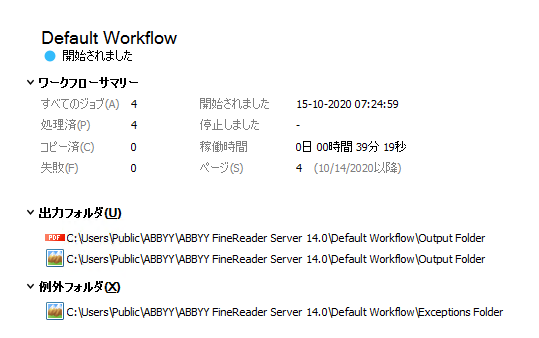
- ワークフロー名
- ワークフローの状態(開始中/開始済み/停止済み)
- 完了したジョブの割合を示す進捗バー。処理済みファイルの総数と処理用に受け入れられたファイルの総数を括弧内に示します。
- 開始済み状態では、ワークフローが開始した時の日付と時刻が表示されます。
- 停止済み状態では、 ワークフローが停止した時の日付と時刻が表示されます。
- 期間
- ドキュメントライブラリ のワークフローについて、最後のジョブの期間が表示されます。
- ホット フォルダまたはメールワークフローについて、最後のセッションの期間が表示されます(すなわち ワークフローの最後の開始時間と終了時間の間の経過時間)
- ページは、ワークフローで処理されたページ数を表示します。ワークフローの設定を変更すると、この数に影響が生じます。
- ファイル数:
- 全てのジョブでは、提出されたファイルの総数が表示されます。
- 処理済み状態では、正常に処理されたファイルの数が表示されます。
- コピー済み状態では、ファイルの名前がマスクに合わず、そしてワークフローのプロパティダイアログボックスの1. 入力タブで指定通りの別のフォルダに移動されたファイルの数が表示されます。
- 失敗済み状態では、プログラムの処理に失敗したファイルの数が表示されます。
- 出力フォルダでは、フォルダへのパスまたは出力ファイルが含まれるフォルダが表示されます。
- 例外フォルダでは、プログラムが適切に処理されていないファイルが含まれるフォルダへのパスが表示されます。
- 検証及び/又は索引作成段階がワークフロー用に指定された場合に、ユーザー段階が表示されます。
エラーの発生でワークフローが停止した場合、エラーの原因が詳細ペインに表示されます:
- エラーを修正できる場合は、エラーを修正してワークフローを再開してください。
- エラーを修正できない場合は、ワークフローを停止させます。そうしないと、プログラムは失敗したワークフローを10分ごとに再開しようとします。
追加のツールバー
ワークフローのショートカットメニュー
ショートカットメニュー
こちらも参照してください:
26.03.2024 13:49:51
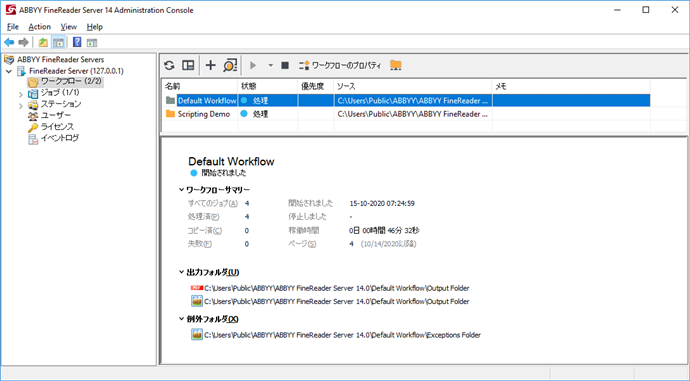


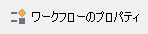





 注:さらに、機密データ(パスワード、トークンなど)を保存するオプションを選択できます。
注:さらに、機密データ(パスワード、トークンなど)を保存するオプションを選択できます。
